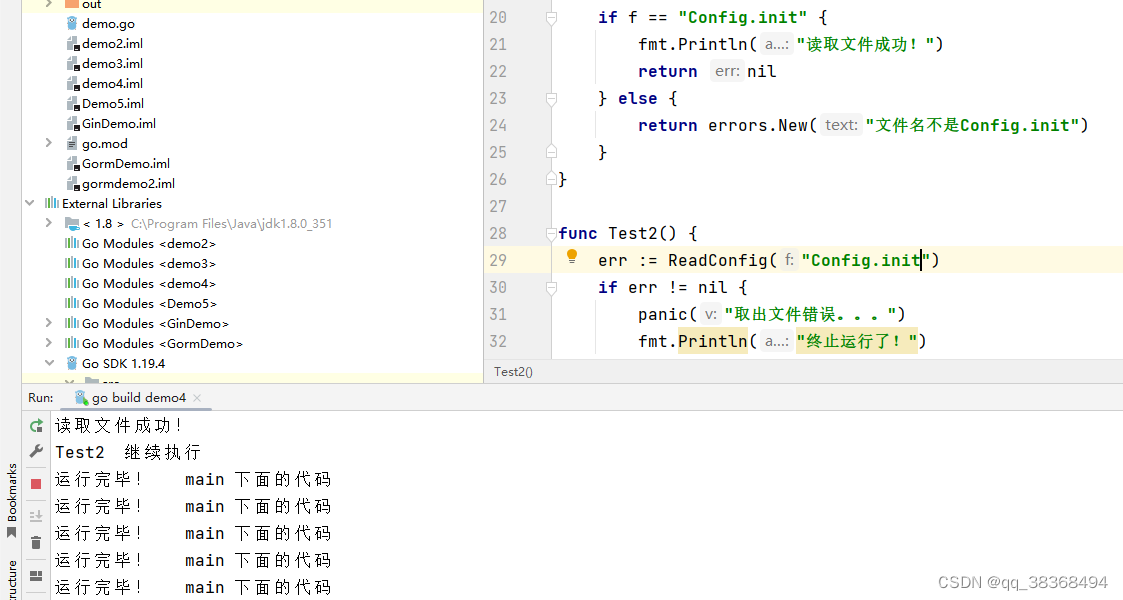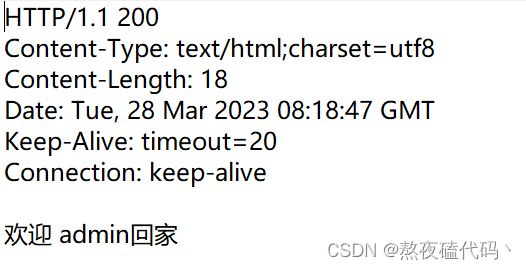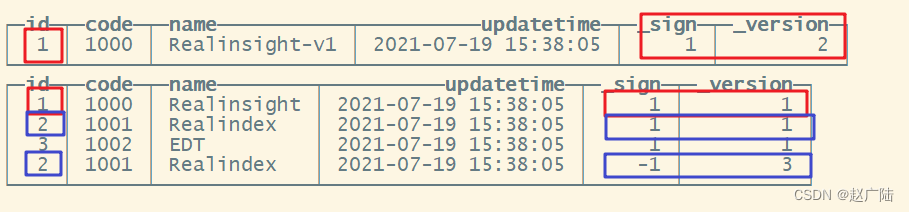本篇文章旨在分享本人在学习Git时的随笔记🤩
文章目录
- 一、Git 快速入门
- 1.1 Git 概述
- 1.2 SCM概述
- 1.3 Git 安装
- 1.3.1 软件下载
- 1.3.2 软件安装
- 1.3.3 软件测试
- 二、Git 基础使用
- 2.1 Git 概念
- 2.1.1 版本控制
- 2.1.2 分布式
- 2.1.3 系统
- 2.1.4 区域
- 2.2 Git 基础指令
- 2.2.1 Linux 系统操作指令
- 2.2.2 Git软件指令
- 配置信息
- 名字和邮箱
- 初始化版本库
- 向版本库中添加文件
- 修改版本库文件
- 查看版本库文件历史
- 删除文件
- 恢复历史文件
- 最后
一、Git 快速入门
1.1 Git 概述
Git是一个免费的,开源的分布式版本控制系统,可以快速高效的处理从小型或大型的各种项目。Git易于学习,占用空间小,性能快得惊人。
1.2 SCM概述
SCM(Software Configuration Management,软件配置管理)是一种标识、组织和控制修改的技术。它应用于整个软件生存周期。
Git 软件比 Subversion、CVS、Perforce 和 ClearCase 等 SCM(Software Configuration Management 软件配置管理)工具具有性价比更高的本地分支、方便的暂存区域和多个工作流等功能。
1.3 Git 安装
1.3.1 软件下载
软件官网地址:https://git-scm.com/
软件下载地址为:下载

最早 Git 是在 Linux 上开发的,目前 Git 可以在 Linux、Unix、Mac 和Windows这几大平台正常运行。本次安装时 Windows 系统 2.40.0 版本进行下载。
1.3.2 软件安装
Git 软件安装的步骤虽然比较多,但是整个安装过程还是比较简单的,双击 exe 执行文件,按照引导界面的提示安装即可

点击 Next 下一步,选择安装目录,默认安装在 C 盘中

点击 Next 下一步,选择组件,此处默认即可

点击 Next 下一步,配置启动菜单,此处默认即可

点击 Next 下一步,配置编辑器工具,这里选择自己习惯的编辑工具即可。

后续不需要其他特殊配置,可以连续默认选择 Next 下一步即可。











1.3.3 软件测试
在 Windows 桌面空白处,点击鼠标右键,弹出右键菜单

Git 软件安装后,会在右键菜单中增加两个菜单
- Git GUI Here
- Git Bash Here
此处仅仅是为了验证 Git 软件安装的效果,所以选择 Git Bash Here 菜单,选择后,Windows系统弹出 Git 软件的命令行黑窗口。

窗口弹出后,可以输出 Git 软件的操作指令。此时我们使用键盘输入操作指令:git -v 或 git --version,查看当前 Git 软件的安装版本。
git -v
git – version


输入指令回车后,如果黑窗口中打印出咱们安装的软件版本 2.40.0,Git 软件安装成功了。
二、Git 基础使用
2.1 Git 概念
Git 是一个免费的,开源的分布式版本控制软件系统,学习 Git 软件的具体操作前,我们需要对一些基础的概念和名词进行解释。
2.1.1 版本控制
一般情况下,一份文件,无论是 DOC 办公文档,还是编程源码文件,我们都是对文件大量的修改和变更。但是我们无法保证每一次的修改和变更都是正确并有效的,往往需要追溯历史操作,而版本控制(Revision control)是一种在开发的过程中用于管理我们对文件、目录或工程等内容的修改历史,方便查看更改历史记录,备份以便恢复以前的版本的软件工程技术。
2.1.2 分布式
在 Git 中,每个版本库都是一样的重要。所以就不存在就像集中式版本控制软件中以谁为主得问题。任何一个库都可以当成主库。这种方式可以更大限度地保证项目资源的安全。
2.1.3 系统
一般软件系统指的是可以独立运行地软件应用程序。而 Git 软件就是专门用于代码文件进行版本控制的应用程序。同时也提供客户端对系统所管理的资源进行访问。
2.1.4 区域
Git 软件为了更方便地对文件进行版本控制,根据功能的不同划分了三个区域。

- 存储区域:Git 软件用于存储资源的区域。一般指的就是.git 文件夹
- 工作区域:Git 软件对外提供资源的区域,此区域可人工对资源进行处理。
- 暂存区:Git 用于比对存储区域和工作区域的区域。Git 根据对比的结果,可以对不同状态的文件执行操作。
2.2 Git 基础指令
Git 软件是免费、开源的。最初 Git 软件是为辅助 Linux 内核开发的一套软件,所以在使用时,简单常用的 Linux 洗头膏操作指令是可以直接使用的。
2.2.1 Linux 系统操作指令
| 指令 | 含义 | 说明 |
|---|---|---|
| cd 目录 | change directory | 改变操作目录 |
| cd … | 退回到上一级目录 | |
| pwd | Print work directory | 打印工作目录 |
| ls | list directory contents | 显示当前目录的文件及子文件目录 |
| ll | ls -l 简化版本 | 更详细地显示当前目录的文件及子文件目录 |
| mkdir 文件夹名称 | make directory | 新建一个文件夹 |
| rm 文件 | remove | 删除文件 |
| rm -r 文件夹 | Remove | 删除文件目录 |
| touch 文件 | 如果创建的文件不存在,那么创建一个空文件 | |
| reset | 清屏 | |
| clear | 清屏 | |
| exit | 退出终端窗口 |
2.2.2 Git软件指令
配置信息
作为一个工具软件来讲,一般都会有默认的配置文件来保存基础的配置信息,Git 软件的配置文件位置:Git 软件的配置文件位置:Git安装路径/etc/gitcongif

默认情况下,我们可以通过指令获取软件的配置信息:
git config -l

名字和邮箱
你是第一次使用 Git 软件,需要配置 Git 软件的名称和邮箱,否则无法将文件那人到版本库中进行版本管理。当然了,配置的过程并不复杂,输入相关指令即可
git config --global user.name test
git config --global user.email test@atguigu.com
这里的 --global 表示全局配置,后续的所有文件操作都会使用该用户名称及邮箱。此时在操作系统的用户目录,会产生新的配置文件

文件中就包含了刚刚增加的配置信息

初始化版本库
Git 软件主要用于管理文件的版本信息,但它只是一个软件,不可能安装后就直接将系统中的文件全部纳入它的管理范畴中。一般情况下,我们需要指定某一个文件目录作为软件的管理目录。目录主要管理文件的版本变化信息,也称之为 Git 软件的版本仓库目录。
具体操作过程如下:
- 我们首先通过指令进入到指定文件目录
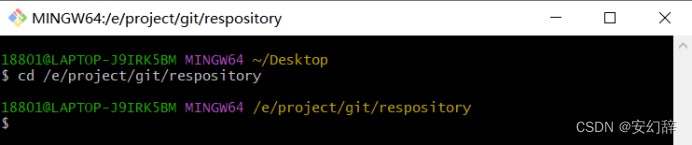
- 执行指定的指令,创建文件版本库
git init

- 版本库创建成功后,会在目录中创建.git目录,用于管理当前版本库。

向版本库中添加文件
查看版本库状态指令:
git status
此时文件属于 untracked files(未追踪文件),只有文件被纳入版本库管理后,Git 软件才能对文件修改后的不同版本内容进行追踪处理,也就是 tracked files。
纳入版本库的管理指令:
git add test.txt
此时文件状态为 cached file暂存状态,可以随时修改或删除。
确定要把文件放入版本库中,还需要执行确定提交指令:
commit 表示真正地纳入到版本库中
-m 表示提交时的信息(message),是必须输入的。用于描述不同版本之间的差别信息
git commit -m “my first git file”
查看当前提交指令:
git show
修改版本库文件
原则上操作顺序应该是:
先修改,再提交
git add test.txt
git commit
简化后的操作为:
git commit -a -m “update file”
这个指令操作多了个 -a 参数,等同把增加、修改两步操作融合
查看版本库文件历史
- 采用 log 指令进行查看
git log
- 也可以美化一下显示方式
git log --pretty=oneline
- 简单方式查看
git log --oneline
删除文件
删除不是指从物理文件目录中删除,而是从版本库中删除。
- 从本地文件从目录中删除
- 查看 Git 版本库状态信息
- 使用指令从版本库中恢复文件
git retore test.txt
如果想要真正的删除文件,那么也要将版本库中同时删除。
恢复历史文件
- 查看版本库信息
- 将版本库重置到某个版本
#这里的f2f113f就是版本Hash值,用于唯一确定版本库中此版本的标记
# 当然了这是一个简短版,完整的比较长
# 如果不记得具体的版本值,版本值也可以使用HEAD值,比如最新的上一个版本:HEAD^
# 如果后退更多的版本,可以使用 HEAD~N
git reset --hard f2f113f
- 被删除的文件回来了。
最后
对各位小伙伴有帮助的话,希望可以点赞❤️+收藏⭐,谢谢各位大佬~~🙌🙌🙌